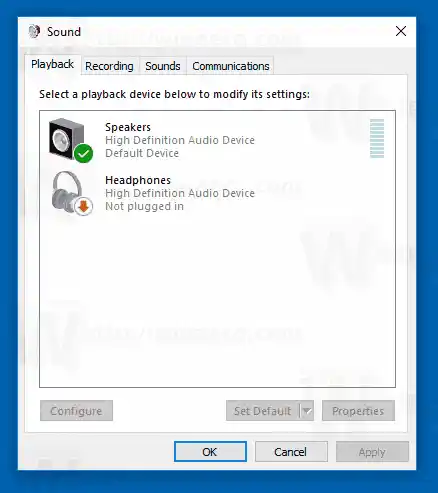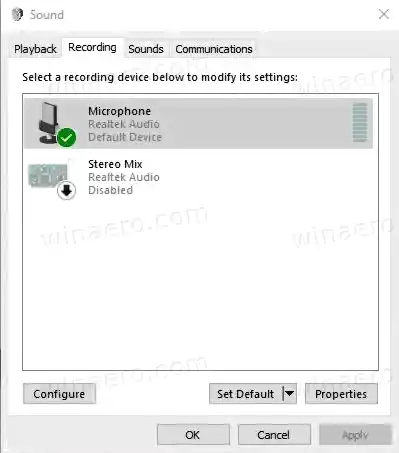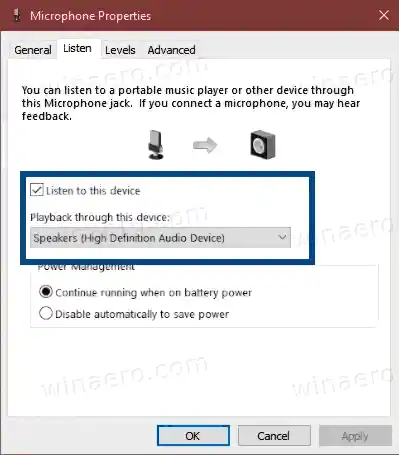Maaari mong pakinggan ang iyong mikropono at gawin ang pag-playback ng iyong speaker kung ano ang nakukuha ng iyong mikropono. Tandaan na kung pakikinggan mo ang nakakonektang mikropono sa pamamagitan ng iyong mga speaker, lalo na kung nakatakda ang mga ito sa isang malakas na antas ng volume, maaari mong marinig ang ingay sa background pati na rin ang audio ng mikropono.

Sa post na ito makikita natin kung paano makinig sa mikropono gamit ang isang playback device tulad ng mga speaker o headphone sa Windows 10.
Mga nilalaman tago Para Makinig sa Mikropono na may Playback Device sa Windows 10 Pagbubukas ng dialog ng Tunog nang mas mabilisPara Makinig sa Mikropono na may Playback Device sa Windows 10
- Buksan ang mga pagpipilian sa klasikong tunog. I-right-click ang icon ng tunog sa kanang ibaba ng taskbar.
- PumiliMga tunogmula sa menu ng konteksto.

- Bubuksan nito angPag-playbacktab ngTunogapplet.
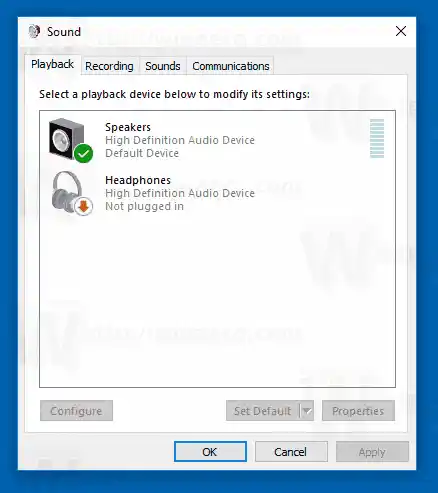
- Mag-click saPagre-recordtab upang lumipat dito.
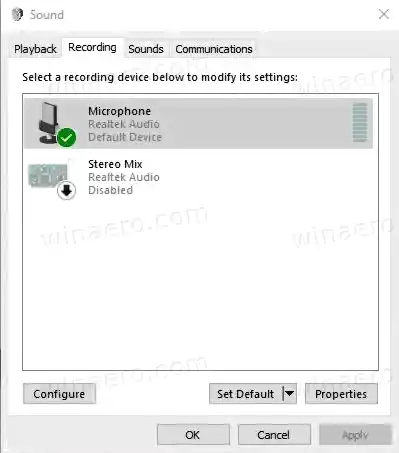
- Mag-double click sa iyong microphone device para buksan itoAri-arian.
- SaAri-arian, lumipat saMakinig katab.
- I-on (suriin)Makinig sa device na ito.
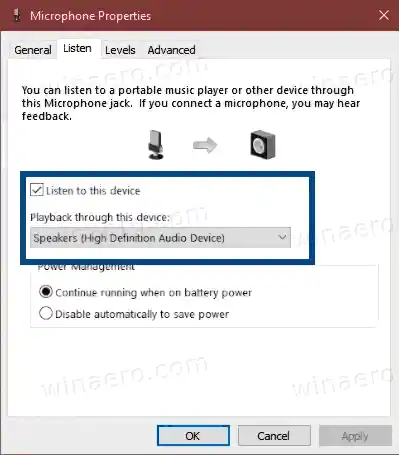
- Sa ilalimPag-playback sa pamamagitan ng device na ito, piliin ang playback devicegusto mong gamitin para sa pag-playback ng mic.
- Mag-click saOKsa bukas na dialog window.
Tapos ka na.
Tandaan: Alisin ang tsek sa nabanggitMakinig sa device na itoopsyong i-undo ang pagbabagong ginawa mo. Magagawa ito anumang sandali.
Pagbubukas ng dialog ng Tunog nang mas mabilis
Tip: ang Sound dialog ay mabubuksan nang mas mabilis gamit ang isa para sa mga sumusunod na command. Pindutin ang Win + R sa keyboard at ipasok ang alinman sa mga sumusunod na command sa Run box.
- |_+_||__+_|
- |_+_|
Direktang bubuksan ng pangalawang utos ang dialog ng Tunog sa tab na Pagre-record, na nakakatipid din ng oras. Ang RunDll32 app ay nagbibigay-daan sa direktang paglulunsad ng mga klasikong Control Panel applet. Tingnan ang buong listahan ng mga naturang command na available sa Windows 10 para matuto pa tungkol sa mga katulad na kapaki-pakinabang na command na available sa OS.
tumigil sa paggana ang keyboard mouse